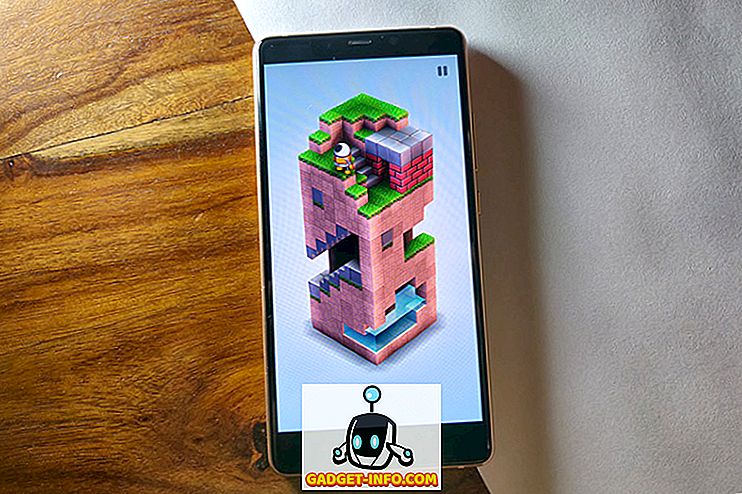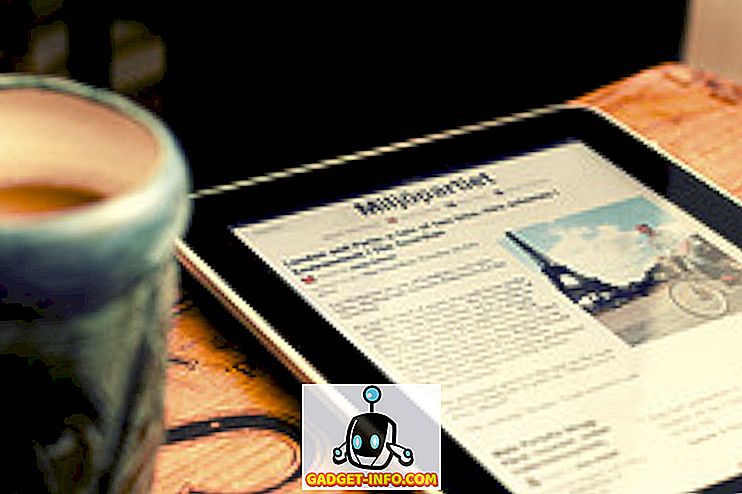Windows PCやラップトップでは、他のデバイスではうまく機能しているように見えても、頻繁にアクセスするWebページが単にロードされていないことに気付いたはずです。 まあ、この問題はDNSキャッシュが破損していることが原因で発生します。
知らない人のために、DNSキャッシュはあなたが訪問したウェブサイトのホスト名とIPアドレスを含むファイルです。 名前が示すとおり、Webページがキャッシュされるため、次回Webページを開いたときにWebページの読み込みが速くなります。 インターネットに接続されているほとんどのシステムは自動的にキャッシュとホスト名を更新しますが、更新前にWebページのIPアドレスが変更されたときに問題が発生します。 ありがたいことに、 Windows 10でDNSキャッシュをフラッシュまたは消去する簡単な方法があります。
注 :この方法はWindows 10でテストしましたが、Windows 8.1、8、7、Vista、さらにはXPを実行しているデバイスでは正常に機能するはずです。
コマンドプロンプトでDNSキャッシュを消去する
1.まず、スタートメニューを右クリックして、 「 コマンドプロンプト(管理者) 」を開きます 。 UAC(User Account Control)の許可ポップアップが表示されたら、「 はい 」をクリックして管理者特権でコマンドプロンプトを起動します。

2.コマンドプロンプトで、「 ipconfig / flushdns 」というコマンドを貼り付けて、 Enterキーを押します。

3.これによりDNSキャッシュがフラッシュされ、 「 DNSリゾルバーキャッシュが正常にフラッシュされました 」というメッセージが表示されます 。

つまり、このコマンドは古いキャッシュファイルを削除しながらDNSキャッシュをリセットするだけです。これは、Webページのロード中にエラーの原因となっていた可能性があります。
バッチファイルを使用してDNSキャッシュを消去する
Windows 10では、バッチファイルを使用してDNSキャッシュをフラッシュすることもできます。バッチファイルには一連のコマンドがあり、それらを実行するだけで実行できます。 そのため、コマンドプロンプトが嫌いな場合は、バッチファイルをダウンロードして実行し 、Windows上のDNSキャッシュを消去するだけで済みます。
その他の便利なDNSおよびIPアドレス関連コマンド
それでもウェブページに関する問題に直面している場合は、他のコマンドをチェックしてDNSキャッシュまたはIPアドレス関連の問題を解決することができます。
- ipconfig / displaydns :Windows IP設定のDNSレコードを調べてください。
- ipconfig / release :あなたの現在のIPアドレス設定を解放します。
- ipconfig / renew :あなたのIPアドレス設定をリセットします。

Windows 10でDNSキャッシュをクリアまたはフラッシュしてWebページがロードされないようにする
ええ、それは簡単でしたね。 コマンドやバッチファイルを実行するだけでいいのです。 DNSキャッシュをリセットすると、Webページは正常に読み込まれ始めます。 それでも問題が発生している場合、またはDNSが原因でその他の問題が発生している場合は、以下のコメント欄にお知らせください。